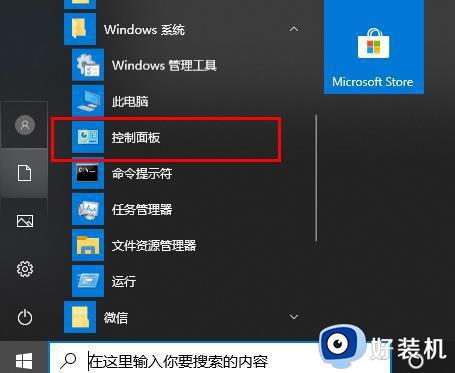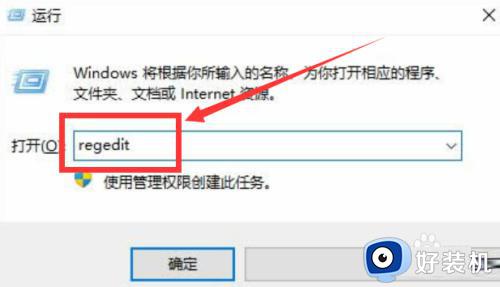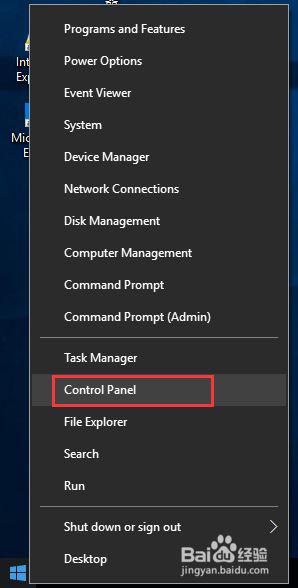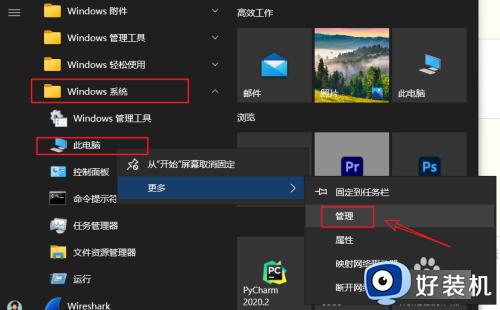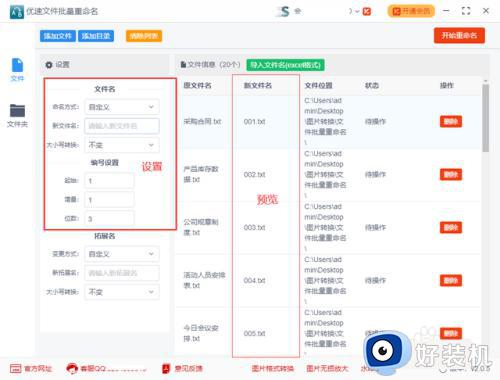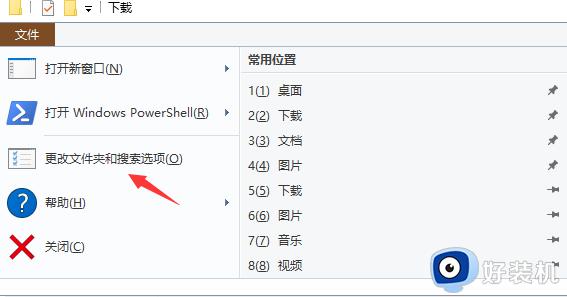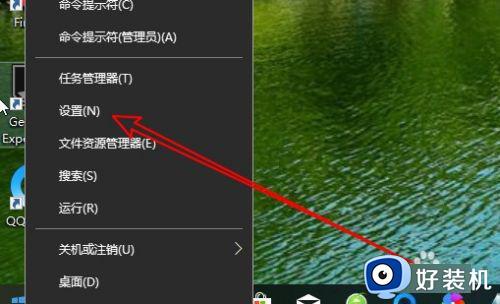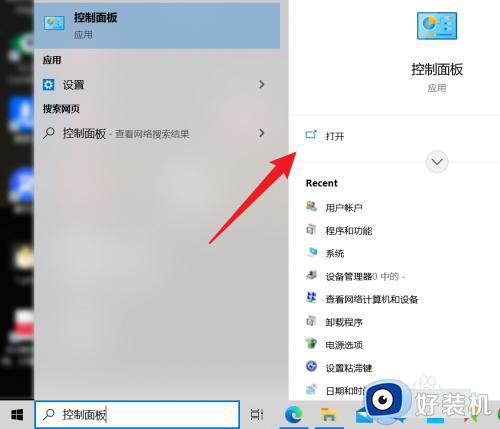win10文件夹名称乱码怎么办 win10文件夹名称显示乱码修复方法
时间:2022-12-26 14:11:21作者:run
我们在使用微软win10电脑的过程中,有些用户在创建完一些文件夹之后,却发现文件夹名称总是会变成乱码,今天小编教大家win10文件夹名称乱码怎么办,操作很简单,大家跟着我的方法来操作吧。
具体方法:
1、点击控制面板
打开桌面左下角【开始】,如图所示点击windows系统,选择【控制面板】。
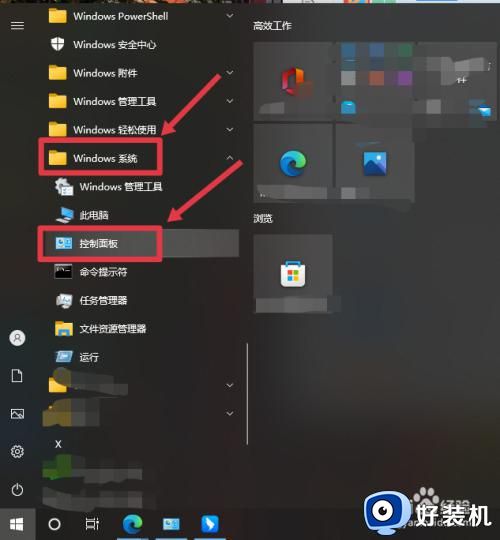
2、打开时钟和区域
如图所示,在【控制面板】中找到并点击【时钟和区域】。
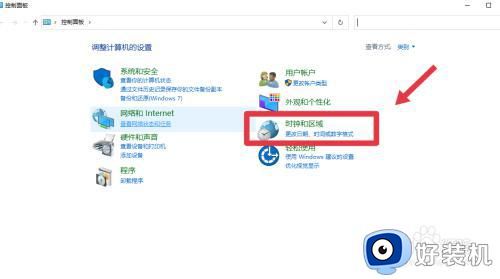
3、点击日期和时间
然后在语言和区域页面,如图所示选择【日期和时间】。
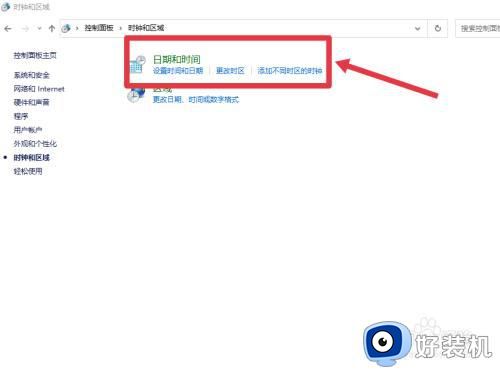
4、点击管理
在弹出的窗口上方选择【管理】,然后点击下方【更改系统区域设置】。
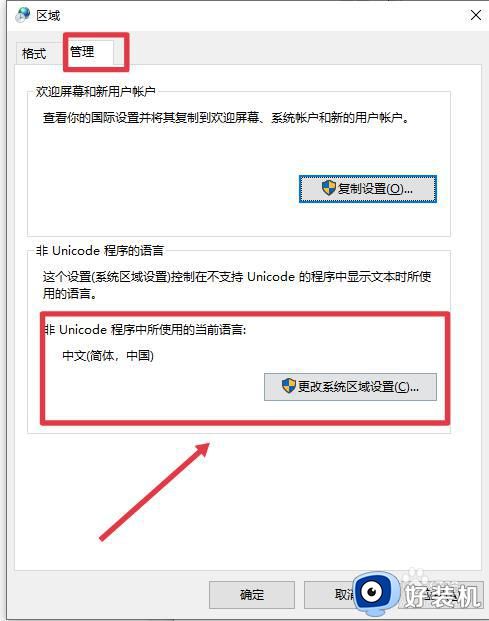
5、选择中文
如图所示,要选择并确定当前的非UNICODE程序的语言为中文简体,就不会出现解压出来的文件存在乱码的情况了。
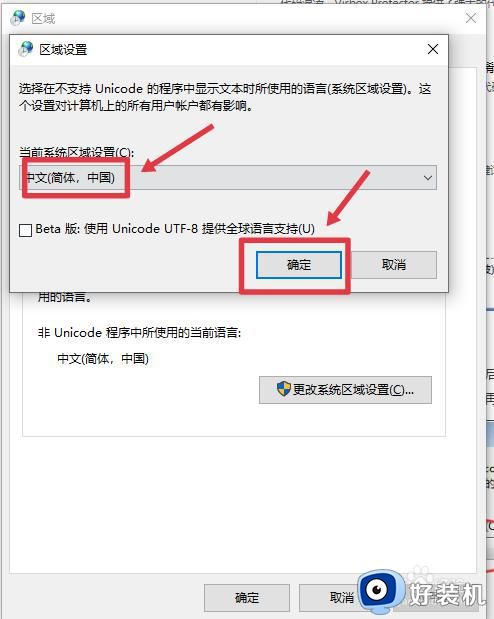
以上就是关于win10文件夹名称显示乱码修复方法的全部内容,有遇到相同问题的用户可参考本文中介绍的步骤来进行修复,希望能够对大家有所帮助。